Asus EEE PC T91 User Manual [tr]
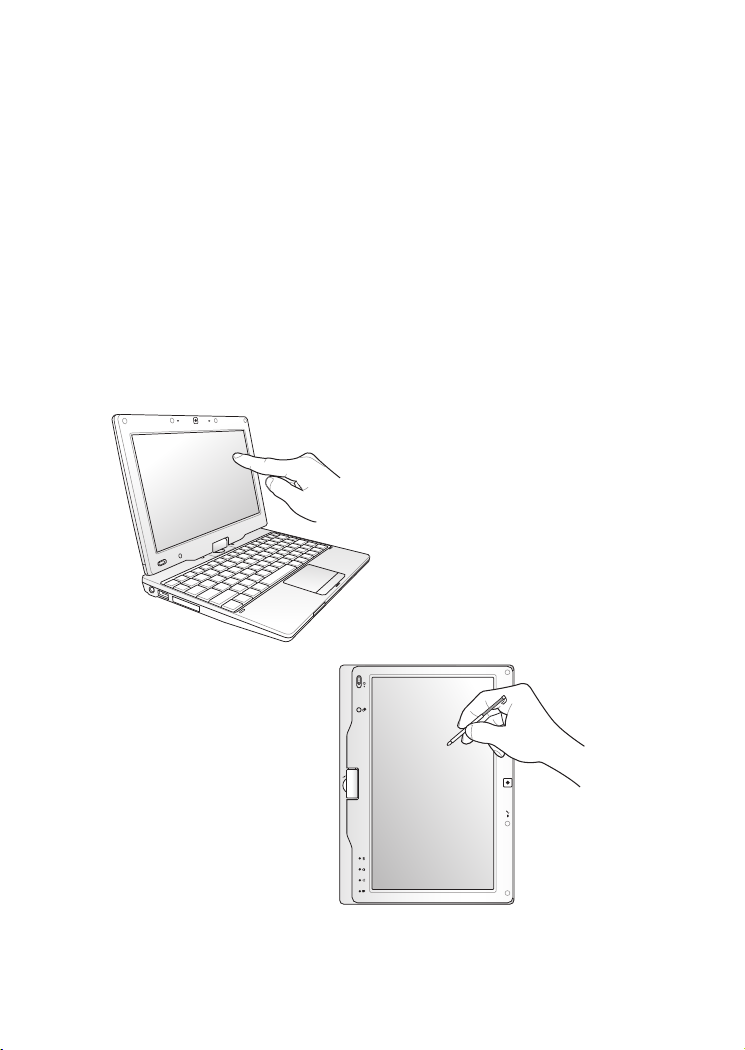
TR4887
ESC
Tab
Q W E R T Y U I O P
LK
Alt
Alt
Ctrl
Ctrl
Fn
JHGFDSA
BV M
<
>
.
.
,
?
NCXZ
Caps Lock
{
[
:
;
}
]
F1 F2 F3 F4 F5 F6 F7 F8 F9 F10 F11 F12
Pause
Break
Prt Sc
Insert
Delete
Enter
Backspace
=
)
0
(
987
7 8 9
4 5 6
1
0
2 3
5
%
4
$
32
!
&
Shift
Shift
1 6
Num LK
Home
PgUp
PgDn
End
Scr LK
#
@
~
SysRq
ESC
Tab
Q W E R T Y U I O P
LK
Alt
Alt
Ctrl
Ctrl
Fn
JHGFDSA
BV M
<
>
.
.
,
?
NCXZ
Caps Lock
{
[
:
;
}
]
F1 F2 F3 F4 F5 F6 F7 F8 F9 F10 F11 F12
Pause
Break
Prt Sc
Insert
Delete
Enter
Backspace
=
)
0
(
987
7 8 9
4 5 6
1
0
2 3
5
%
4
$
32
!
&
Shift
Shift
1 6
Num LK
Home
PgUp
PgDn
End
Scr LK
#
@
~
SysRq
Eee PC
Kullanım Kılavuzu
Windows® XP Sürümü
Eee PC T91
15G06Q1420F2
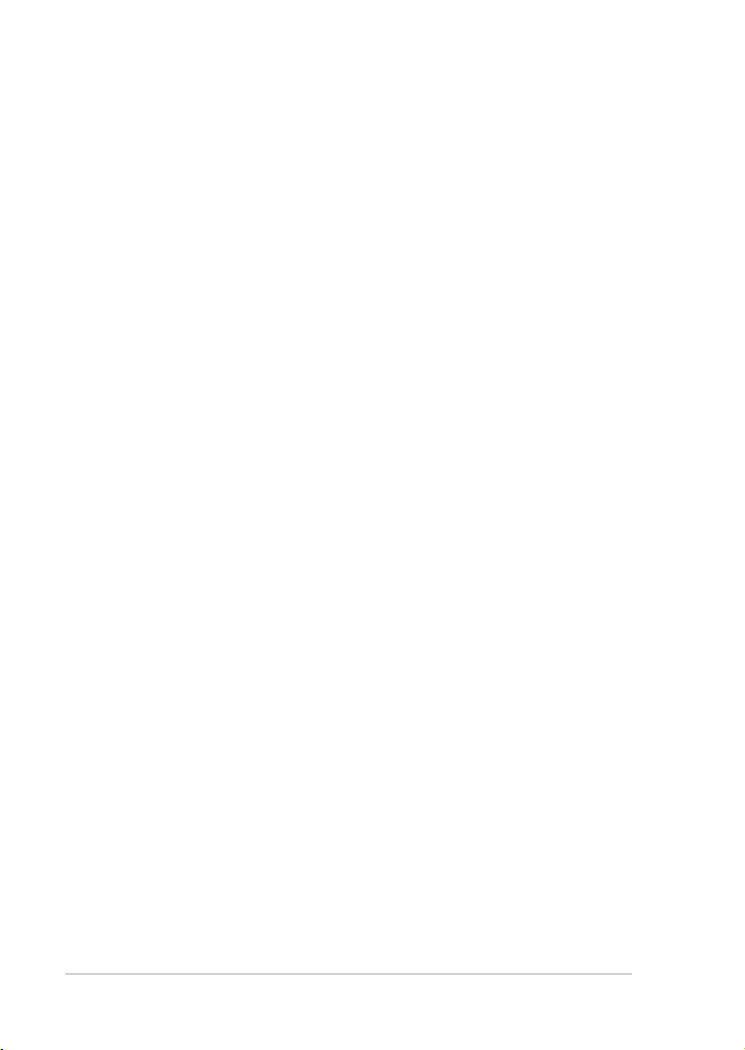
ii
İçindekiler Tablosu
İçindekiler Tablosu
İçindekiler Tablosu ....................................................................................................................ii
Bu Kullanım Kılavuzu Hakkında...........................................................................................iv
Bu Kılavuzla İlgili Notlar ..........................................................................................................iv
Güvenlik Önlemleri ................................................................................................................... v
Kısımları Öğrenme
Üst Kenar ..................................................................................................................................1-2
Alt Kenar ...................................................................................................................................1-5
Sağ Kenar .................................................................................................................................1-7
Sol Kenar ...................................................................................................................................1-8
Ön Taraf ..................................................................................................................................... 1-9
Arka Taraf ................................................................................................................................1-10
Klavye Kullanımı ...................................................................................................................1-11
Özel İşlev Tuşları ....................................................................................................1-11
Tablet Bilgisayar Modu ......................................................................................................1-13
Hızlı Sistem Beklemesi ........................................................................................1-14
Başlarken
Eee PC’nizi Açma ....................................................................................................................2-2
İlk Başlatma ..............................................................................................................................2-3
Masaüstü Bilgisayar ..............................................................................................................2-4
Dokunmatik Ekran Ayarlaması .........................................................................................2-5
ASUS EeePC Tepsi Uygulaması .........................................................................................2-6
Aygıtları etkinleştirmek veya devre dışı bırakmak için ..............................2-6
Ekran çözünürlüğünü ayarlamak için ..............................................................2-7
Ağ Bağlantısı ...........................................................................................................................2-8
Kablosuz ağ bağlantısını yapılandırma ..........................................................2-8
Yerel Ağ Bağlantısı ..................................................................................................2-9
Web sayfalarını tarama .......................................................................................2-12
Eee PC’yi Kullanma
ASUS Update ...........................................................................................................................3-2
BIOS’u Internet üzerinden güncelleştirme .................................................... 3-2
BIOS’u BIOS dosyası kullanarak güncelleştirme ..........................................3-3
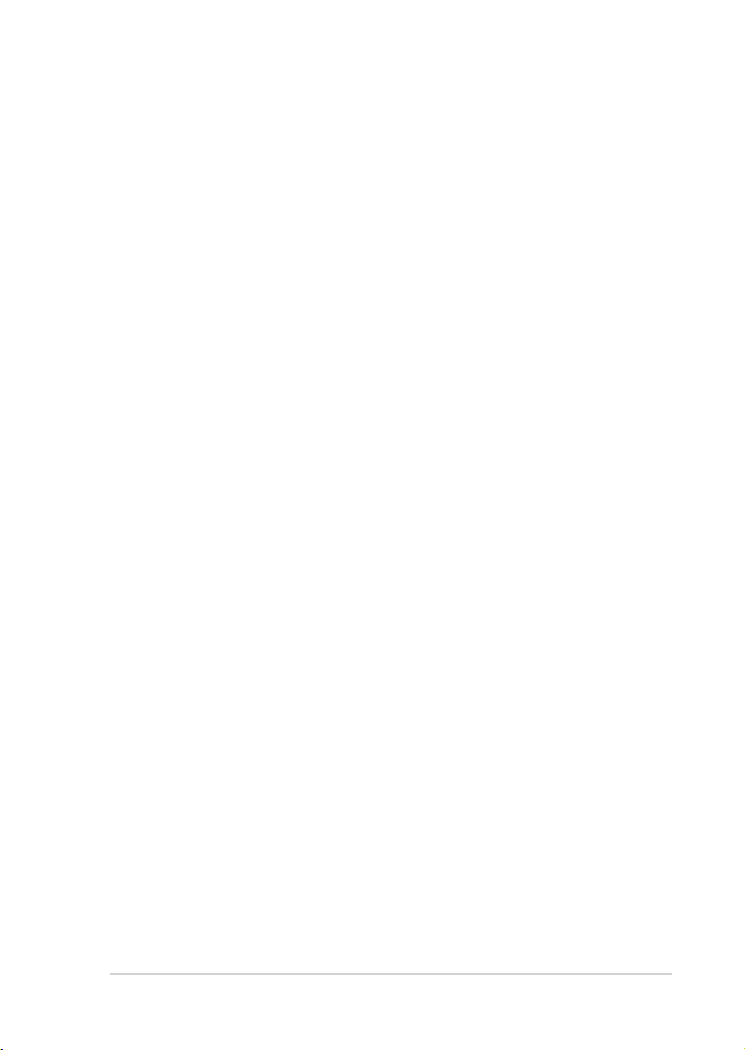
ASUS Eee PC
iii
Bluetooth Bağlantısı ............................................................................................................. 3-4
Süper Hibrid Motoru ............................................................................................................3-6
Süper Hibrid Motoru Modları ............................................................................. 3-6
Eee Storage ..............................................................................................................................3-7
Eee Docking Touch Araç Çubuğu ....................................................................................3-9
Fun Touch .................................................................................................................3-9
Eee @Vibe ...............................................................................................................3-10
Eee Sharing ............................................................................................................3-10
Eee Xperience .......................................................................................................3-11
Eee Tools .................................................................................................................3-11
Touch Gate Modu .................................................................................................3-11
Touch Gate Modu ................................................................................................................3-12
Touch Gate Modunun Kullanılması ...............................................................3-12
Fonksiyon Değiştirme Kısayolları ....................................................................3-13
Öğeler Moduna Geçiş .........................................................................................3-14
Microsoft® Oce Trial .........................................................................................3-15
Destek DVD & Sistem Kurtarma
Destek DVD bilgileri .............................................................................................................4-2
Destek DVD’sini çalıştırma ...................................................................................4-2
Sürücüler menüsü ..................................................................................................4-3
Yardımcı Programlar menüsü .............................................................................4-3
İrtibat ..........................................................................................................................4-3
Diğer bilgiler .............................................................................................................4-3
Sistem Kurtarma ....................................................................................................................4-4
Destek DVD’sini kullanma ...................................................................................4-4
Boot Booster ............................................................................................................................4-6
Ek
Bildirimler ve Güvenlik Açıklamaları ............................................................................... E-2
Telif Hakkı Bilgileri ...............................................................................................................E-11
Sınırlı Sorumluluk ................................................................................................................E-12
Hizmet ve Destek.................................................................................................................E-12
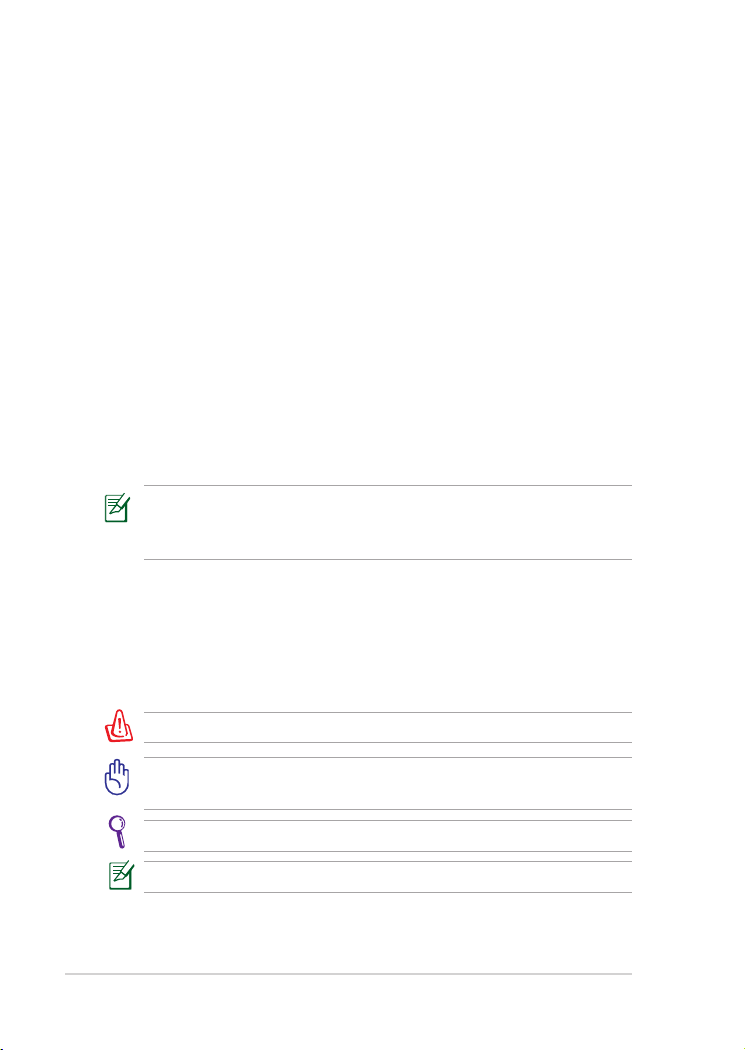
iv
İçindekiler Tablosu
Bu Kullanım Kılavuzu Hakkında
Eee PC Kullanım Kılavuzu’nu okuyorsunuz. Bu Kullanım Kılavuzu Eee PC’
de yer alan çeşitli bileşenler ve bunların kullanımı hakkında bilgi sağlar.
Aşağıda, bu Kullanım Kılavuzu’nun ana bölümleri yer almaktadır:
1. Kısımları Öğrenme
Eee PC’nin bileşenleri hakkında bilgi sağlar.
2. Başlarken
Eee PC’ye başlama konusunda bilgi sağlar.
3. Eee PC’yi Kullanma
Eee PC’nin yardımcı programlarını kullanma konusunda bilgi sağlar.
4. DVD ve Sistem Kurtarma Desteği
DVD ve sistem kurtarma desteği hakkında bilgi verir.
5. Ek
Yetkili Satıcı Listesini ve güvenlik bildirimlerini içerir.
Verilen asıl uygulamalar modele ve bölgeye göre değişmektedir. Eee
PC’niz ve bu kılavuzda gösterilen çizimler arasında farklar olabilir.
Lütfen Eee PC’nizi doğru olarak kabul edin.
Bu Kılavuzla İlgili Notlar
Bu kılavuzda, belirli görevleri güvenli ve etkin biçimde tamamlamanıza
olanak sağlayan birkaç not ve uyarı kullanılmıştır. Bu notlar, aşağıda
belirtildiği gibi farklı önem derecelerine sahiptir:
UYARI! Güvenli kullanım için izlenmesi gereken önemli bilgiler.
ÖNEMLİ! Verilere, bileşenlere veya kişilere zarar gelmesini önlemek
için izlenmesi gereken önemli bilgiler.
İPUCU: Görevleri tamamlama hakkında ipuçları.
NOT: Özel durumlarla ilgili bilgi.
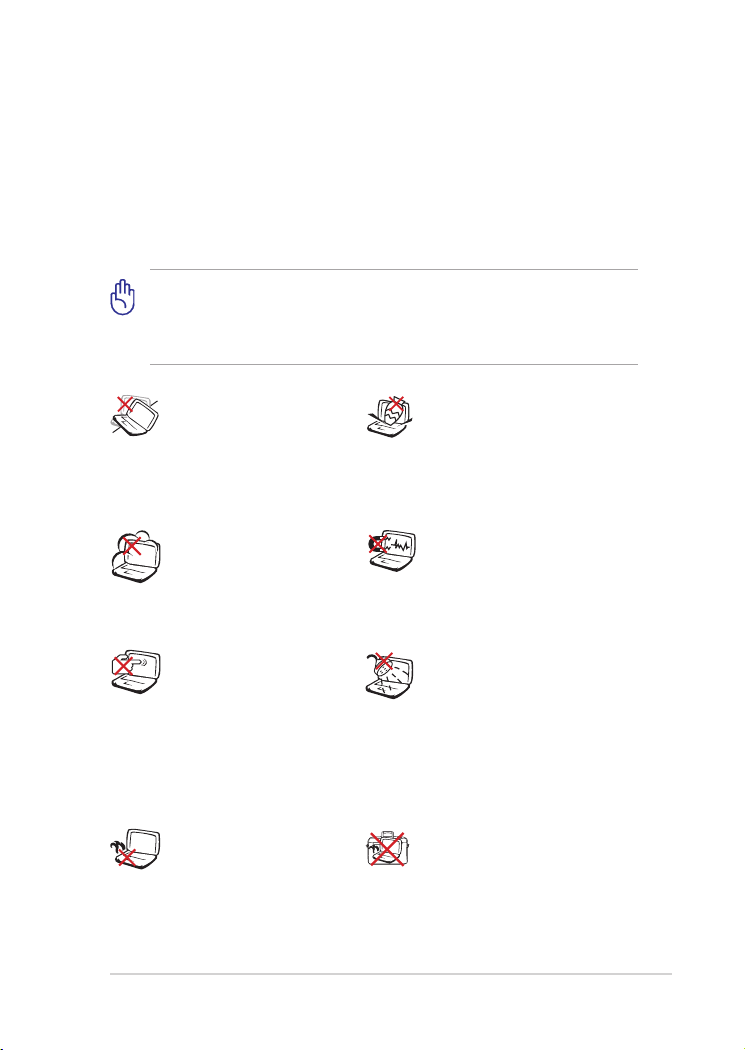
ASUS Eee PC
v
Güvenlik Önlemleri
Aşağıdaki güvenlik önlemleri, Eee PC’nin ömrünü uzatacaktır. Tüm
önlemleri ve yönergeleri uygulayın. Bu kılavuzda belirtilenlerin dışındaki
tüm servis görevlerini yetkili personele bırakın. Hasarlı elektrik kablolarını,
aksesuarları veya diğer çevre aygıtlarını kullanmayın. Ürünün yüzeyinde
veya yakınında inceltici veya benzin gibi güçlü çözücüleri veya diğer
kimyasal maddeleri kullanmayın.
AC gücünü kesin ve temizleme öncesinde pil takımlarını çıkarın. Eee
PC’yi temiz selüloz bir sünger veya aşındırıcı olmayan deterjan ve
birkaç damla ılık su ile nemlendirilmiş güderi ile silin ve kalan nemi
kuru bir bezle giderin.
Düzgün veya sabit olmayan
çalışma yüzeylerine
YERLEŞTİRMEYİN. Kasa
hasar görmüşse servise
başvurun.
Kirli veya tozlu ortamlara
maruz BIRAKMAYIN.
Gaz sızıntısı halinde
ÇALIŞTIRMAYIN.
Ekran paneline
BASTIRMAYIN veya
DOKUNMAYIN. Küçük
nesnelerle biraraya
koymayın, bu Eee PC’yi
çizebilir veya bu nesneler
ürünün içine girebilir.
Rahatsızlığı veya ısıdan
kaynaklanan yaralanmaları
önlemek için Eee PC’yi
dizinizin üzerinde veya
vücudun herhangi bir
kısmında BIRAKMAYIN.
Ürünün üzerine eşya
düşürmeyin veya koymayın
ve Eee PC’nin içine yabancı
nesneleri itmeyin.
Güçlü manyetik veya
elektriksel alanlara maruz
BIRAKMAYIN.
Sıvılara, yağmura ya da
neme maruz BIRAKMAYIN
veya bunların yanında
KULLANMAYIN. Şimşekli
fırtınalarda modemi
KULLANMAYIN.
AÇIK bir Eee PC’yi, hava
dolaşımını engelleyecek
malzemelerle (örneğin taşıma
çantası) taşımayın veya
kaplamayın.
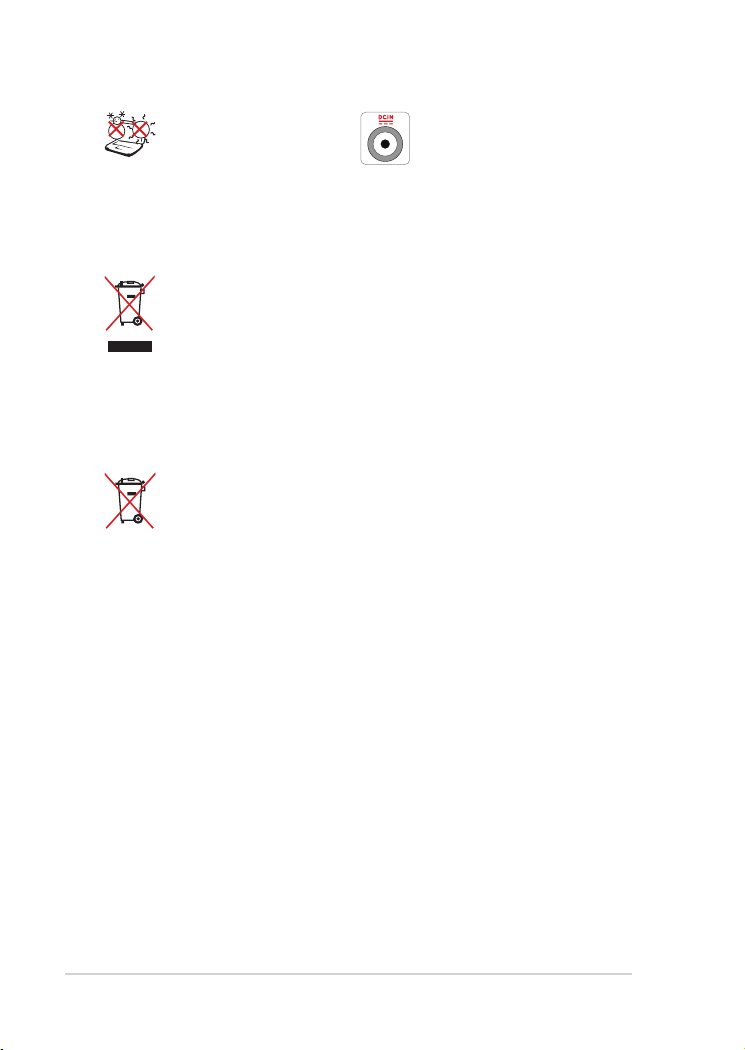
vi
İçindekiler Tablosu
GÜVENLİ SICAKLIK: Bu
Eee PC, yalnız 5°C (41°F)
ve 35°C (95°F) arasındaki
ortam sıcaklıklarında
kullanılmalıdır.
Eee PC’yi kentsel atıklarla birlikte atmayın. Bu ürün parçaların
uygun biçimde yeniden kullanımına ve geri dönüşüme imkan
verecek şekilde tasarlanmıştır. Çarpı işaretli tekerlekli çöp kutusu
sembolü, ürünün (elektrik, elektronik ekipman ve cıva içerikli
düğme hücresel pil) kentsel atıklarla birlikte atılmaması gerektiğini
gösterir. Elektronik ürünlerin atılmasıyla ilgili yerel yönetmelikleri
gözden geçirin.
Pili kentsel atıklarla birlikte atmayın. Çarpı işaretli çöp kutusu
sembolü pilin kentsel atıklara karıştırılmaması gerektiğini gösterir.
GİRİŞ DERECESİ: Eee PC’
nin altındaki derece
etiketine başvurun ve güç
adaptörünüzün buna uygun
olduğundan emin olun.
Nakliye Önlemleri
Eee PC’nizi nakliye için hazırlarken KAPATMALI ve bağlantılara zarar
gelmesini önlemek için tüm harici çevre aygıtlarını çıkarmalısınız.
Klavyeyi ve ekran panelini korumak için ekran panelini kapatın.
Gereken özen gösterilmezse, Eee PC’nin yüzeyi kolayca donuklaşır. Eee
PC’nizi taşırken yüzeyini sürtmemeye ve çizmemeye dikkat edin. Eee
PC’nizi kir, su, darbe ve çiziklere karşı korumak için bir taşıma çantasına
koyabilirsiniz.
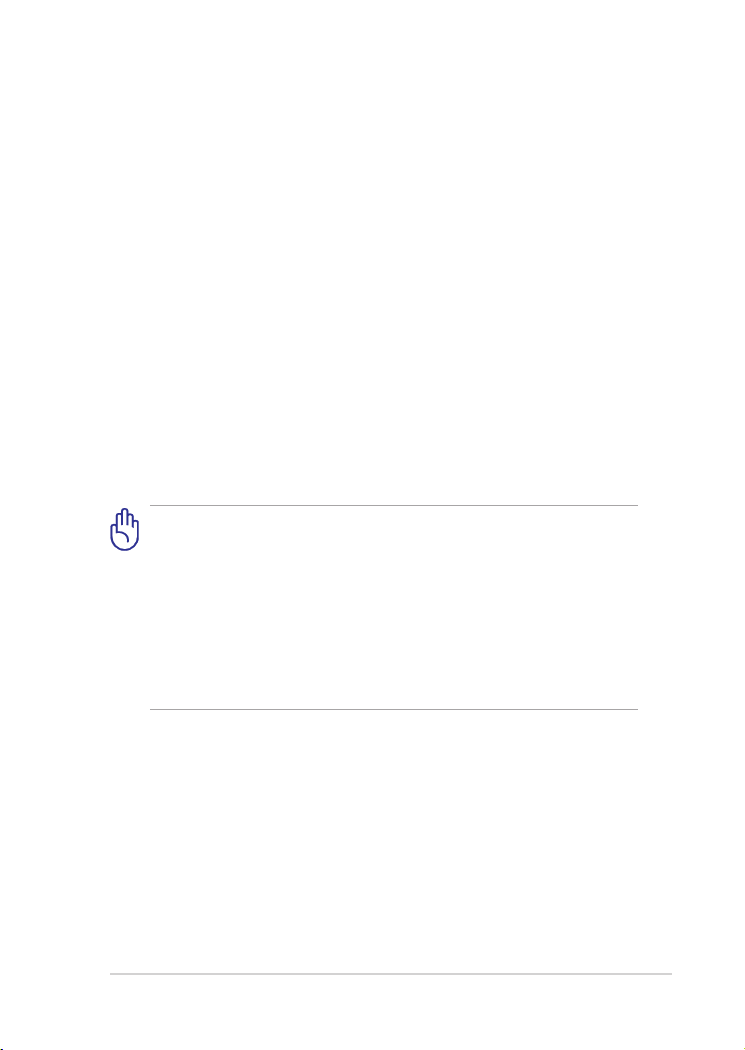
ASUS Eee PC
vii
Pilleri Şarj Etme
Pil kullanmayı düşünüyorsanız, uzun seyahatlere çıkmadan önce pil
takımınızı ve isteğe bağlı pil takımlarınızı tamamen şarj ettiğinizden emin
olun. Güç adaptörünün, bilgisayara ve bir AC güç kaynağına takılı olduğu
süre boyunca pil takımını şarj ettiğini unutmayın. Eee PC kullanımdayken
pil takımının şarj süresinin çok daha fazla olduğunu göz önünde
bulundurun.
Pil ömrünü uzatmak için, ilk kullanımdan önce ve her bittiğinde pili tam
olarak (8 saat veya daha fazla) şarj etmeyi unutmayın. Pil, birkaç kez
tamamen doldurulup boşaltıldıktan sonra maksimum kapasitesine ulaşır.
Uçak Önlemleri
Eee PC’yi uçakta kullanmak istiyorsanız havayolu şirketinize başvurun.
Çoğu havayolu şirketi elektronik aygıt kullanımıyla ilgili sınırlamalar
getirmiştir. Ve çoğu, elektronik aygıt kullanımına kalkış ve iniş haricinde
izin vermektedir.
Üç temel havayolu güvenlik aygıtı türü bulunmaktadır: Röntgen
makineleri (taşıyıcı bantlara yerleştirilen eşyalar için kullanılırlar),
manyetik dedektörler (güvenlik kontrollerinden geçen kişilerin
üzerinde kullanılırlar) ve manyetik çubuklar (kişilerin veya tek
tek eşyaların üzerinde kullanılan manyetik çubuklar. Eee PC’
nizi ve disketlerinizi havaalanlarındaki röntgen makinelerinden
geçirebilirsiniz. Ancak Eee PC’nizi havaalanı manyetik
dedektörlerinden geçirmemeniz veya bunları manyetik çubuklara
maruz bırakmamanız önerilir.
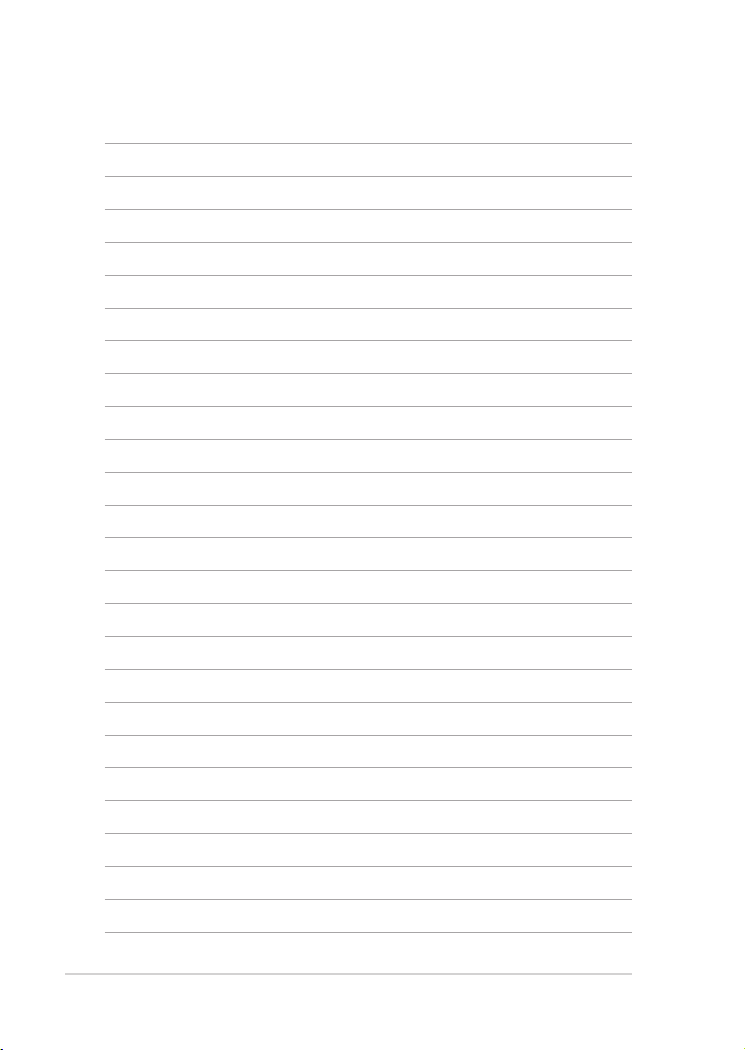
viii
İçindekiler Tablosu
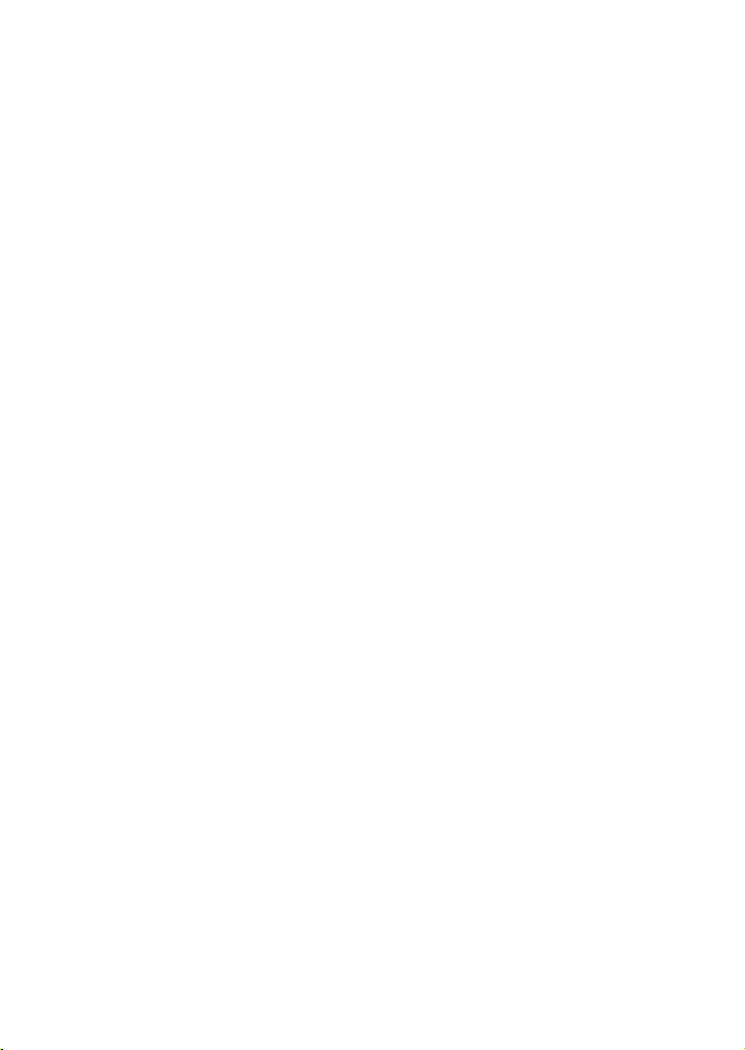
Üst Kenar
Alt Kenar
Sağ Kenar
Sol Kenar
Ön Taraf
Arka Taraf
Klavye Kullanımı
Tablet Bilgisayar Modu
Kısımları Öğrenme
1
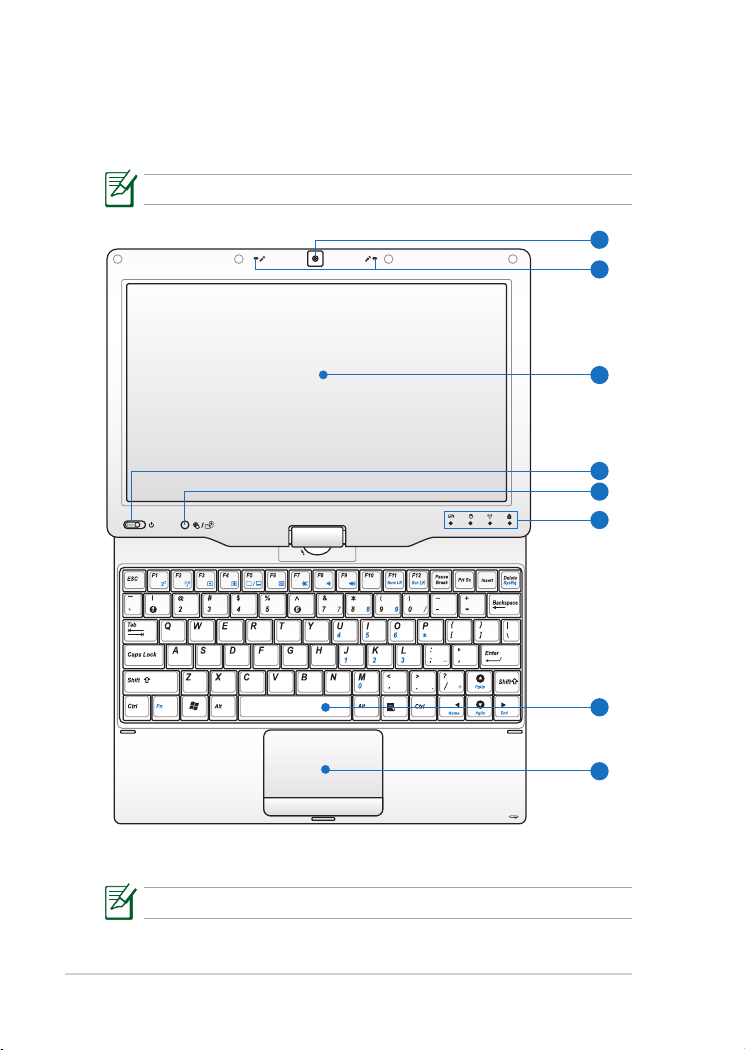
Bölüm 1: Kısımları Öğrenme
1-2
Üst Kenar
4
7
5
6
8
3
2
1
Eee PC’nin bu tarafındaki bileşenleri belirlemek için aşağıdaki şekle
başvurun.
Üst kenarın görünümü modele göre farklılık gösterebilir.
Klavye her bir bölüm için farklılık gösterir.
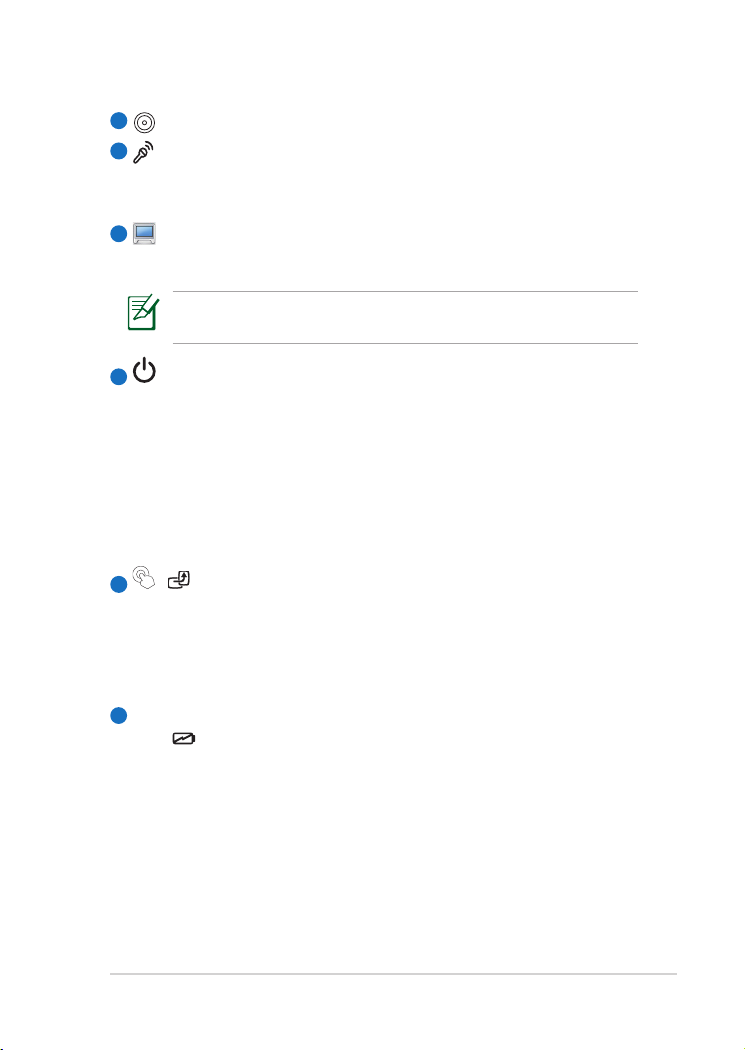
ASUS Eee PC
1-3
1
Yerleşik KameraYerleşik Kamera
2
Dizi Mikrofon (Yerleşik)
Yerleşik dizi mikrofonu, geleneksel tekil mikrofonlara göre dahaYerleşik dizi mikrofonu, geleneksel tekil mikrofonlara göre daha
temiz ve ekosuz bir ses sağlar.
3
Dokunmatik Ekran Paneli
Dokunmatik ekran paneli parmağınızı veya dokunmatik ekran
kalemini kullanarak Eee PC'nizi çalıştırmanıza izin verir.
Normal dokunmatik ekran çalışmasını mümkün kılmak için
avucunuzu panel üzerinde tutmayın.
4
Güç Anahtarı
Güç anahtarı Eee PC’yi açıp, kapamanıza ve bekleme modundan
çıkarmanıza izin verir. Açmak için anahtarı kaydırıp, bırakın veya
Eee PC'yi kapatmak için kaydırıp, basılı tutun. Güç anahtarı
yalnızca ekran paneli açıldığında çalışır.
Güç Göstergesi
Güç göstergesi Eee PC açıldığında yanar ve Save-to-RAM
(Bekleme) modundayken yavaş yavaş yanıp söner. Bu
gösterge Eee PC kapatıldığında kapanır.
/ Home Tuşu
5
Touch Gate dokunmatik ekran arayüzünü başlatmak için bu tuşu
kısa bir süre basılı tutun. Masaüstü dönüşünün ön izlemesini
yapmak için bu tuşu basılı tutun ve daha sonra masaüstü
dönüşünü sonlandırmak için tuşu serbest bırakın.
6
Durum GöstergeleriDurum Göstergeleri
Pil Şarj Göstergesi
Pil şarj göstergesi (LED), aşağıdaki gibi pilin şarj durumunuPil şarj göstergesi (LED), aşağıdaki gibi pilin şarj durumunu
gösterir:
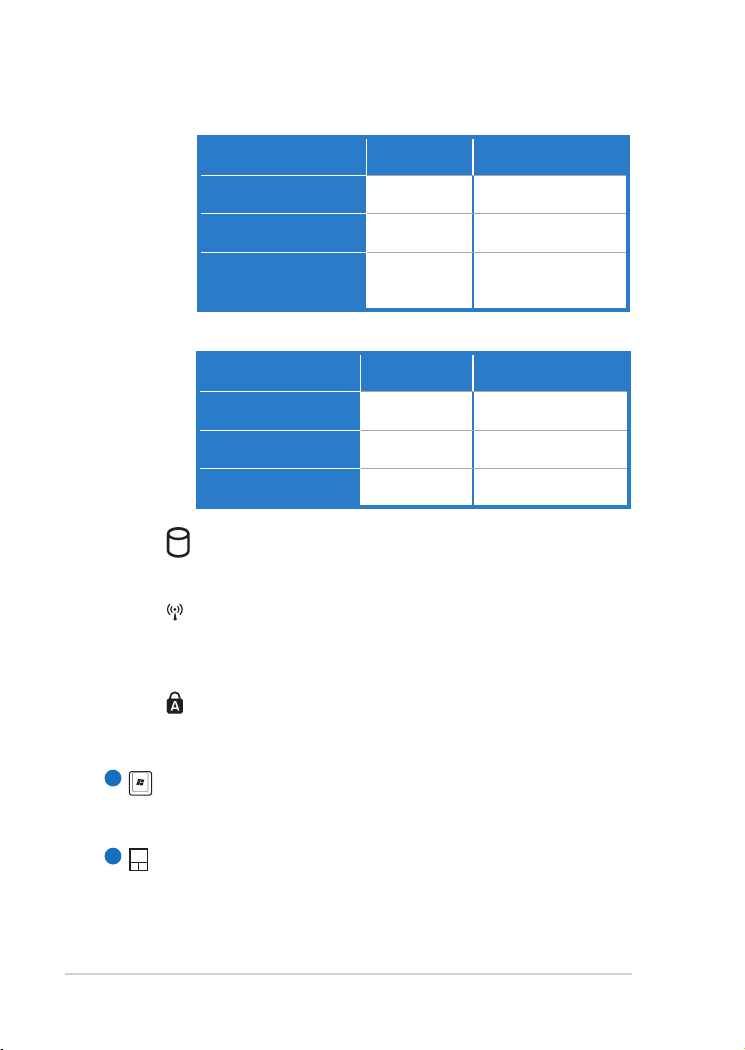
Bölüm 1: Kısımları Öğrenme
1-4
Açık / Bekleme Modu
Yüksek pil gücü
(%95–%100)
Orta düzeyde pil gücü
(%11–%94)
Düşük pil gücü
(%0–%10)
Adaptörüyle
Birlikte
Yeşil Açık Kapalı
Turuncu Açık Kapalı
Turuncu Yanıp
Sönüyor
Adaptörsüz
Turuncu Yanıp
Sönüyor (Açık)/Kapalı
(Bekleme Modu)
Kapalı
Yüksek pil gücü
(%95–%100)
Orta düzeyde pil gücü
(%11–%94)
Düşük pil gücü
(%0–%10)
Adaptörüyle
Birlikte
Yeşil Açık Kapalı
Turuncu Açık Kapalı
Turuncu Yanıp
Sönüyor
Adaptörsüz
Kapalı
Depolama Aygıtı Göstergesi
Depolama aygıtı göstergesi veriler depolama aygıtına
yazıldığında veya oradan okunduğunda yanıp söner.
Kablosuz/Bluetooth Göstergesi
Bu yalnız yerleşik kablosuz LAN/Bluetooth içeren
modellerde geçerlidir. Yerleşik kablosuz LAN/Bluetooth
etkinleştirildiğinde, bu gösterge yanar.
Büyük Harf Kilitleme Göstergesi
Yandığında, büyük harf kilidinin [Caps Lock] etkinleştirildiğini
gösterir.
7
Klavye
Klavye, rahat yolalım (tuşların basılabildiği derinlik) ve her iki el
için avuç içi rahatlığı sağlayan tuşlar içerir.
8
Dokunma Alanı ve Düğmeler
Dokunma alanı ve düğmeleri, masaüstü faresi ile aynı işlevleri
gören bir işaret aygıtından oluşur.
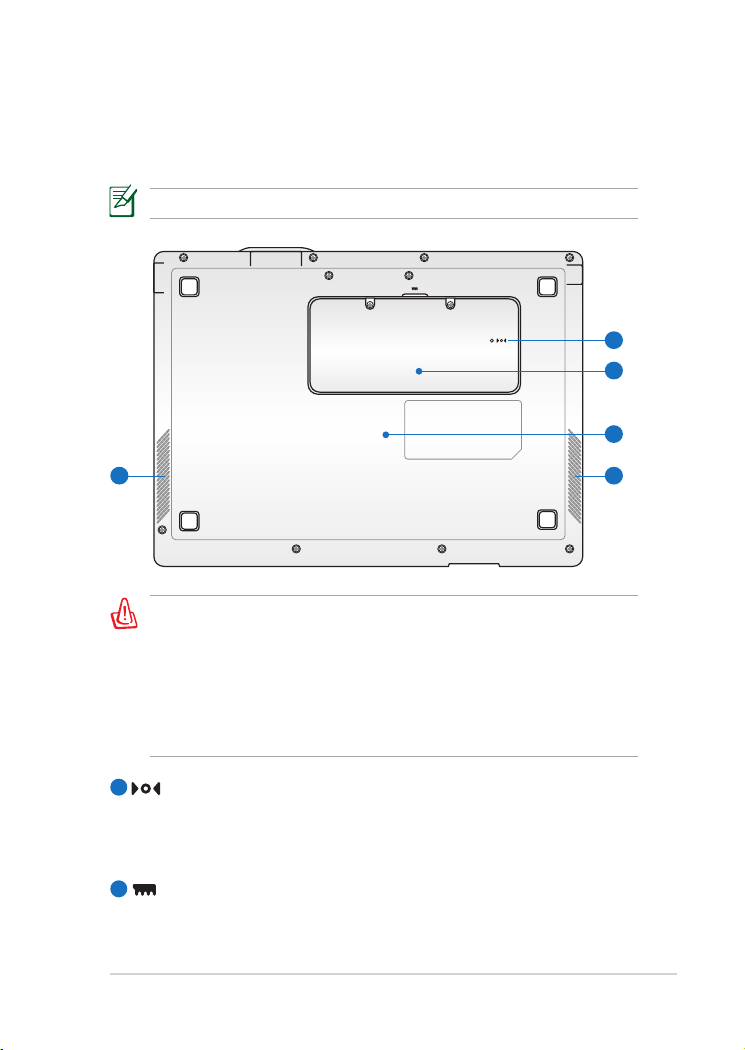
ASUS Eee PC
1-5
Alt Kenar
2
1
4 4
3
Eee PC’nin bu tarafındaki bileşenleri belirlemek için aşağıdaki şekle
başvurun.
Alt kenarın görünümü modele göre farklılık gösterebilir.
Eee PC’nin altı çok ısınabilir. Çalışıyorsa veya yakın zamanda
çalıştırılmış ise, Eee PC’yi tutarken dikkatli olun. Şarj veya çalışma
sırasında yüksek sıcaklıklarla karşılaşmak normaldir. Hava akımını
engelleyebilen yatak veya kanepe gibi yumuşak yüzeylerin
üzerinde KULLANMAYIN. SICAKLIKTAN KAYNAKLANACAK
YARALANMALARI ÖNLEMEK İÇİN Eee PC’Yİ KUCAĞINIZA VEYA
VÜCUDUNUZUN DİĞER BÖLÜMLERİNE YERLEŞTİRMEYİN.
Sıfırlama Düğmesi (Acil Durum)Sıfırlama Düğmesi (Acil Durum)
1
İşletim sisteminiz düzgün biçimde kapatılamadığında veya
yeniden başlatılamadığında, sıfırlama düğmesine bir iğne veya
düzleştirilmiş ataç ile basılarak Eee PC yeniden başlatılabilir.
2
Bellek Yuvası
Bellek modülü ayrılmış bir bölümde bulunur.
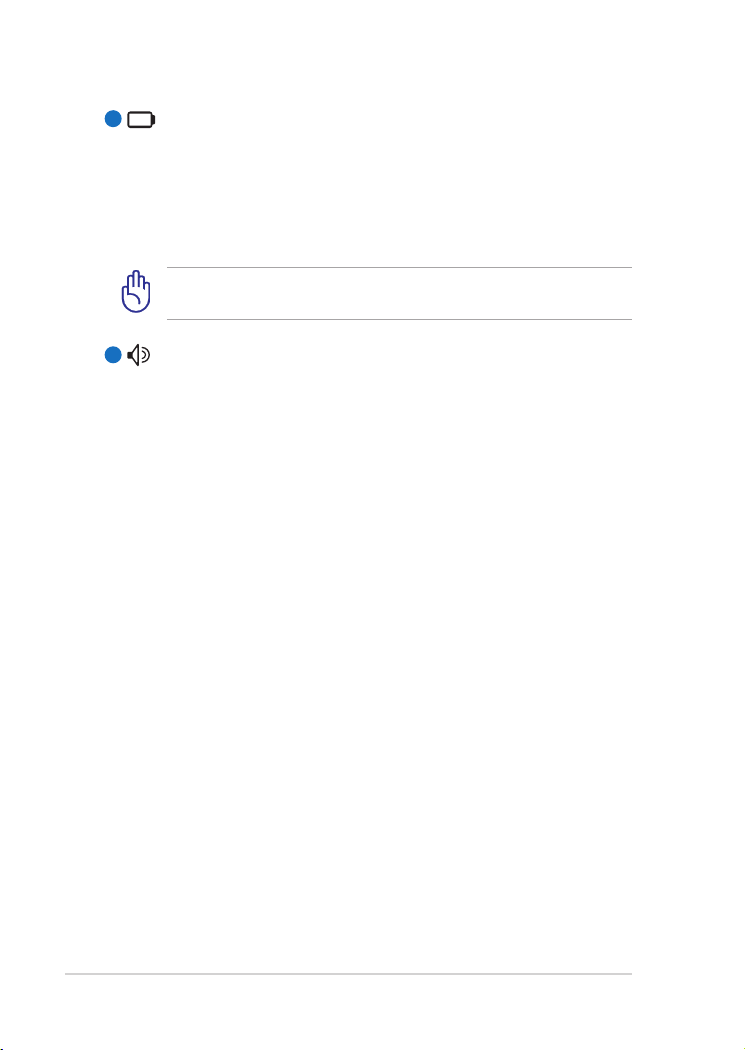
Bölüm 1: Kısımları Öğrenme
1-6
3
Tümleşik Pil Paketi
Pil takımı AC güç kaynağına takıldığında otomatik olarak dolar
ve AC gücü takılı değilken Eee PC için enerji sağlar. Bu, bir yerden
başka bir yere hareket ettiğinizde Eee PC’yi kullanabilmenizi
sağlar. Pil süresi kullanıma ve bu Eee PC’nin özelliklerine göre
değişir. Pil takımı sökülemez ve tek bir birim halinde satın
alınmalıdır.
Tümleşik pil paketi yalnızca eğitimli servis personeli tarafından
değiştirilebilir.
4
Ses Hoparlör Sistemi
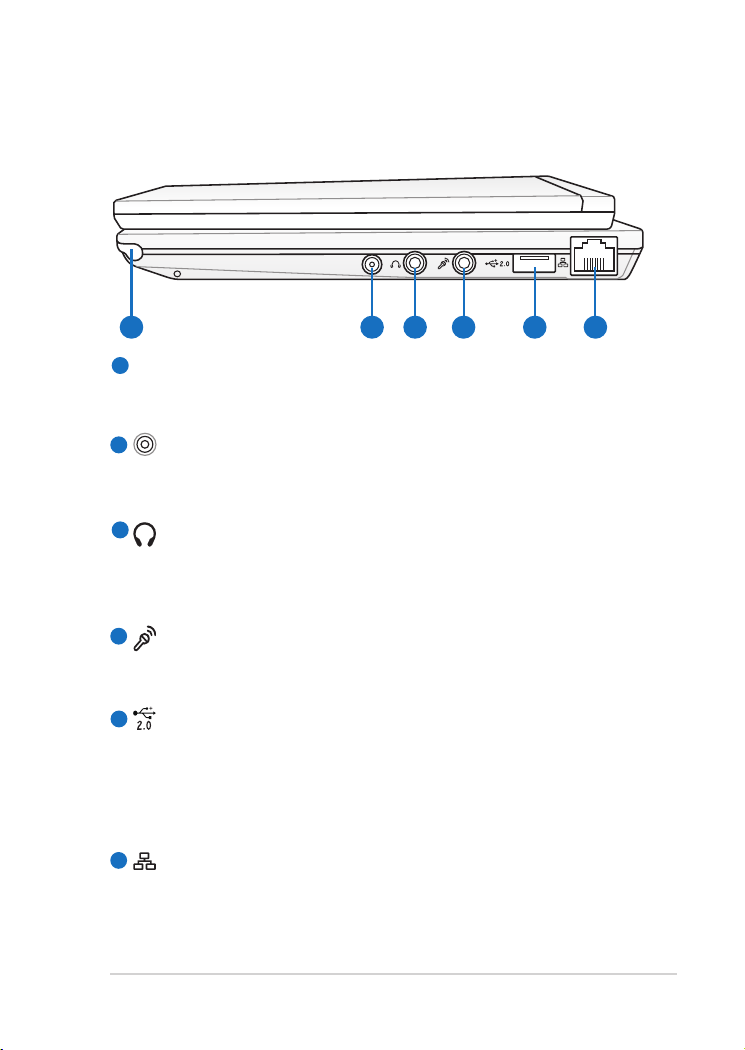
ASUS Eee PC
1-7
Sağ Kenar
1
2 3 4 5
6
Eee PC’nin bu tarafındaki bileşenleri belirlemek için aşağıdaki şekle
başvurun.
Dokunmatik Ekran Kalemi Bölmesi
1
Dokunmatik ekran kalemi bölmesi kullanılan kalemin
dokunmatik ekran panelinde saklanmasına izin verir.
Anten Girişi (seçilmiş modeller üstünde)
2
Anten girişi TV frekans sinyali içindir ve ürünle birlikte verilen
dijital TV anteni ile beraber kullanmaya izin verir.
3
Kulaklık Çıkış Jakı
1/8” stereo kulaklık jakı (3,5mm), Eee PC’nin ses çıkış sinyalini
amli hoparlörlere veya kulaklıklara gönderir. Bu jakın kullanımı,
yerleşik hoparlörleri otomatik olarak devre dışı bırakır.
Mikrofon Jakı
4
Mikrofon jakı Skype, sesli anlatım veya basit ses kayıtlarında
kullanılan mikrofonu bağlamak için tasarlanmıştır.
5
USB Bağlantı Noktası (2.0/1.1)
USB (Evrensel Seri Veri Yolu) bağlantı noktası, 12Mbit/sn (USB 1.1)
ile 480 Mbit/sn (USB 2.0) arasında bağlanan, klavye, işaret aygıtı,
kamera ve depolama aygıtı gibi USB 2.0 veya USB 1.1 aygıtlarıyla
uyumludur. USB, aynı zamanda hızlı değiştirme işlevini de
destekler.
6
LAN Bağlantı Noktası
Sekiz iğneli RJ-45 LAN bağlantı noktası (10/100M bit), yerel bir
ağa bağlanmak için standart bir Ethernet kablosunu destekler.
Yerleşik bağlayıcı, ilave adaptörlere gerek olmadan rahat kullanım
sağlar.
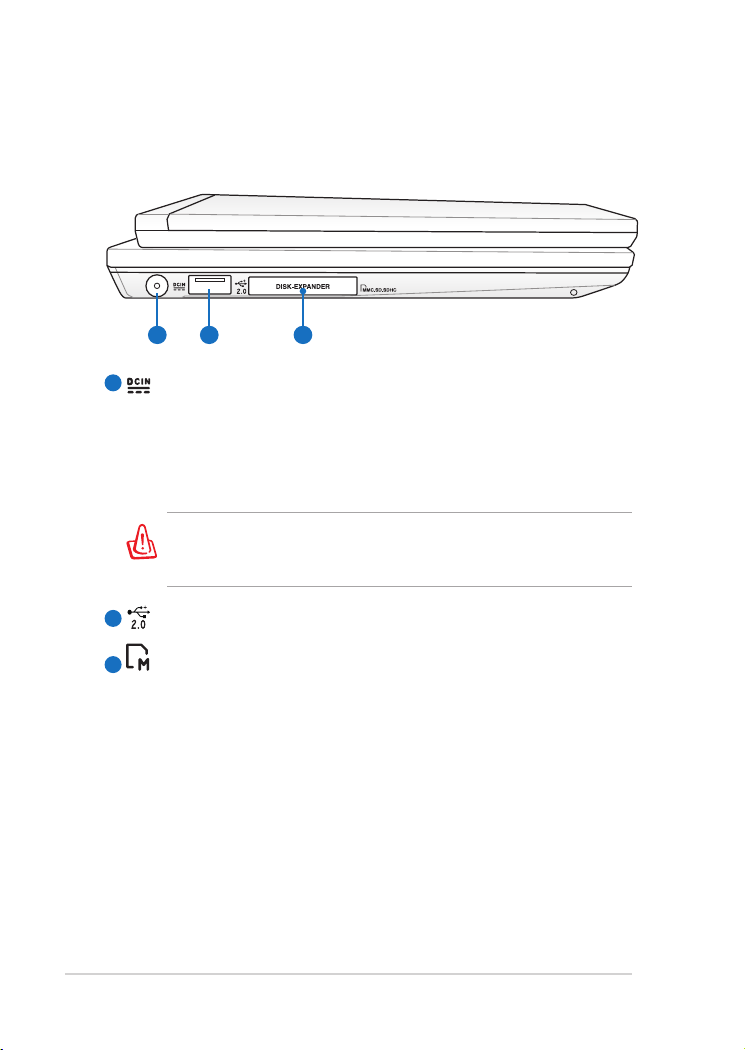
Bölüm 1: Kısımları Öğrenme
1-8
Sol Kenar
1 2 3
Eee PC’nin bu tarafındaki bileşenleri belirlemek için aşağıdaki şekle
başvurun.
1
Güç (DC) Girişi
Sağlanan güç adaptörü, bu jakla birlikte kullanmak için, AC
gücünü DC gücüne dönüştürür. Bu jak yoluyla sağlanan güç Eee
PC’ye güç sağlar ve dahili pil takımını doldurur. Eee PC ve pil
takımının hasar görmesini önlemek için, her zaman sağlanan güç
adaptörünü kullanın.
DİKKAT: KULLANIM SIRASINDA ILIK VEYA SICAK OLABİLİR.
ADAPTÖRÜN ÜSTÜNÜN KAPALI OLMADIĞINDAN EMİN OLUN VE
ADAPTÖRÜ BEDENİNİZDEN UZAK TUTUN.
2
USB Bağlantı Noktası (2.0/1.1)
3
Disk Genişletme Yuvası
Yerleşik disk genişletme yuvası bir MMC/SD/SDHC bellek kartı
kullanarak sistem sürücü kapasitenizin genişletilmesine izin verir.
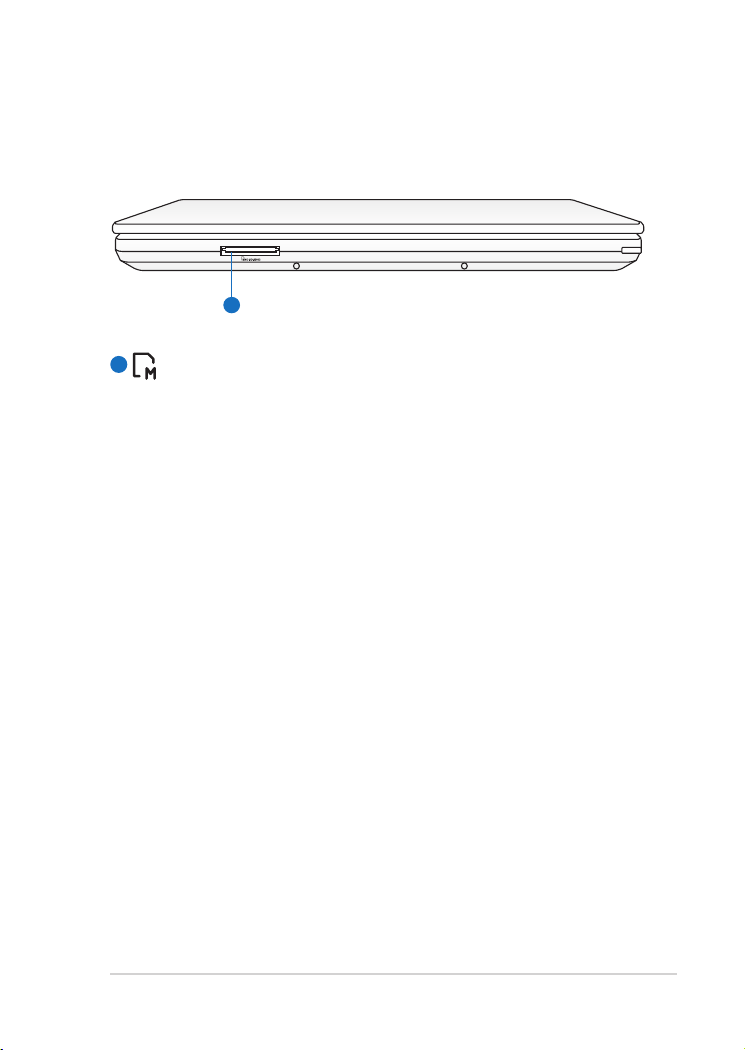
ASUS Eee PC
1-9
Ön Taraf
1
Eee PC’nin bu tarafındaki bileşenleri tanımlamak için aşağıda yer alan
diyagrama bakınız.
1
Bellek Kartı YuvasıBellek Kartı Yuvası
Yerleşik bellek kartı okuyucusu, MMC/SD/SDHC kartlarını
okuyabilir.
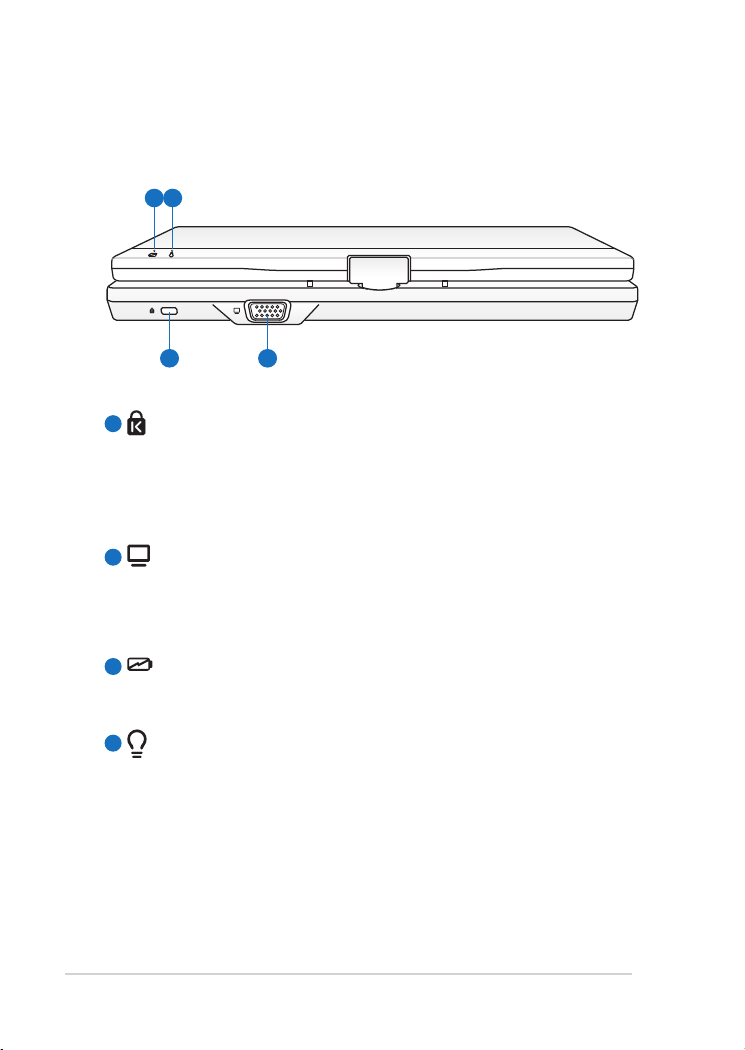
Bölüm 1: Kısımları Öğrenme
1-10
Arka Taraf
1 2
3 4
Eee PC’nin bu tarafındaki bileşenleri belirlemek için aşağıdaki şekle
başvurun.
Kensington® Kilit Bağlantı NoktasıKensington® Kilit Bağlantı Noktası
1
Kensington® kilit bağlantı noktası, Eee PC’nin Kensington®
uyumlu güvenlik ürünleri kullanılarak sabitlenmesini sağlar. Bu
güvenlik ürünleri genellikle metal bir kablo ve Eee PC’nin sabit bir
nesneden çıkarılmasını önleyen bir kilit içerir.
Ekran (Monitör) Çıkışı
2
15 iğneli D-alt monitör bağlantı noktası, daha büyük harici bir
ekranda görüntüleme için monitör veya projektör gibi standart
VGA uyumlu bir aygıtı destekler.
Pil Şarj GöstergesiPil Şarj Göstergesi
3
Pil şarj göstergesi (LED), pilin doluluk durumunu gösterir. 1-3
numaralı sayfalardaki LED durum tablosuna bakın.
4
Güç Göstergesi
Güç göstergesi Eee PC açıldığında yanar ve Save-to-RAMGüç göstergesi Eee PC açıldığında yanar ve Save-to-RAM
(Bekleme) modundayken yavaş yavaş yanıp söner. Bu gösterge
Eee PC kapatıldığında kapanır.
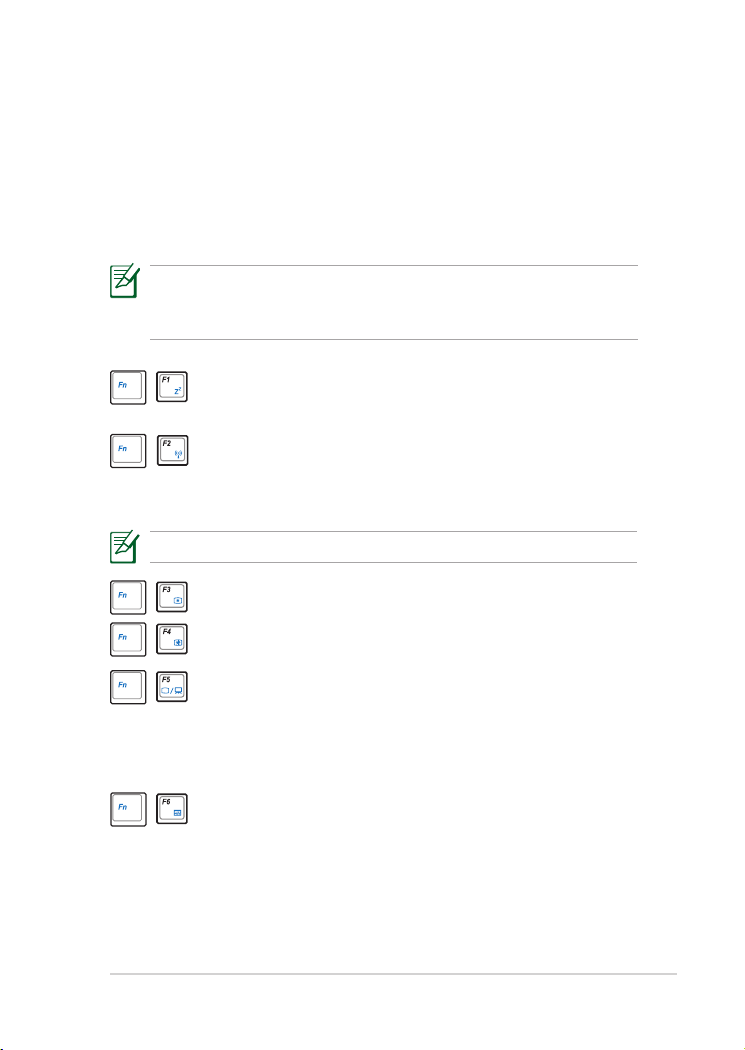
ASUS Eee PC
1-11
Klavye Kullanımı
Özel İşlev Tuşları
Aşağıda, Eee PC’nin klavyesinde bulunan renkli kısayol tuşları
tanımlanmaktadır. Renkli komutlara yalnızca, renkli komut içeren bir
tuşa basarken işlev tuşuna basılı tutularak erişilebilir. Bazı işlev simgeleri
etkinleştirildikten sonra OS görev çubuğunda belirir.
İşlev tuşlarındaki Kısayol konumları modele göre değişebilir ancak
işlevler aynı kalır. Kısayol konumlarınız kılavuzla eşleşmediğinde
simgeleri izleyin.
Zz Simgesi (F1): Eee PC’yi bekleme moduna alır (Save-to-
RAM).
Radyo Kulesi (F2): Ekran göstergesiyle birlikte dahili
kablosuz yerel ağı açar veya kapatır. Etkinleştirildiğinde, kapatır. Etkinleştirildiğinde,kapatır. Etkinleştirildiğinde,
ilgili kablosuz gösterge yanar.
Varsayılan ayar WLAN Açık / Bluetooth Kapalı şeklindedir.
Işık Azaltma Simgesi (F3): Ekranın parlaklığını azaltır.
Işık Artırma Simgesi (F4): Ekranın parlaklığını artırır.
LCD/Monitör Simgeleri (F5): Şu sıra ile, Eee PC’nin LCD LCDLCD
ekranı ve harici monitör arasında geçiş yapar: Yalnız LCD ->
Yalnız CRT (Harici Monitör) -> LCD + CRT Klon
Genişletme.
Görev Yöneticisi Simgesi (F6): Uygulama süreciniUygulama sürecini
görüntülemek için Windows Görev Yöneticisi’ni başlatır
veya uygulamaları sonlandırır.
LCD + CRT
->
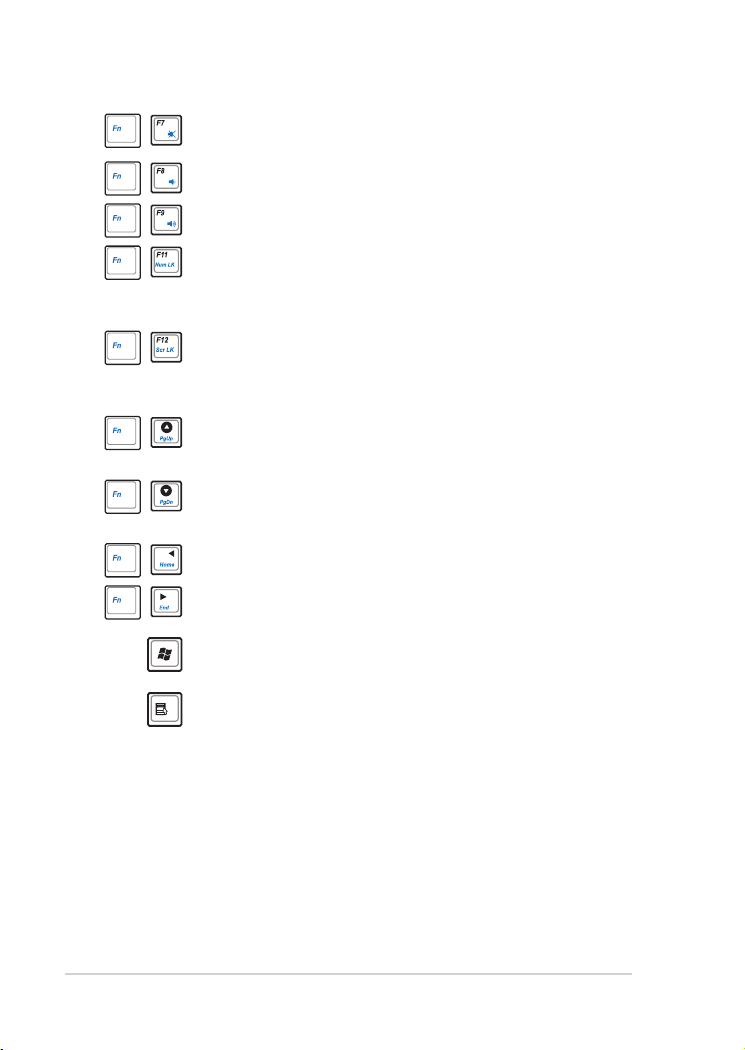
Bölüm 1: Kısımları Öğrenme
1-12
Çarpı İşaretli Hoparlör Simgesi (F7): Hoparlörü kapatır.
Hoparlör Aşağı Simgesi (F8): Hoparlör sesini azaltır.
Hoparlör Yukarı Simgesi (F9): Hoparlör sesini artırır.
Num Lk (Num Lk (F11): Sayısal tuş takımını (sayı kilidi) açar ve kapatır.
Sayı girmek için klavyenin daha geniş bir bölümünün
kullanılmasını sağlar.
Scr Lk (F12): “Scroll Lock” özelliğini açar ve kapatır. Hücre
navigasyonu için klavyenin daha geniş bir bölümünün
kullanılmasını sağlar.
Pg Up (↑): Belgeyi veya web tarayıcısını yukarı kaydırmak
için basın.
Pg Dn (↓): Belgeyi veya web tarayıcısını aşağı kaydırmak
için basın.
Home (←): İmleci satır başına getirmek için basın.
End (→): İmleci satırın sonuna getirmek için basın.
Ev Simgesi: Ana menüye döner.
İmleç simgesi içeren menü : Bir nesneye fare veya
dokunma alanı ile sağ tıklatıldığında, özellikler menüsünü
ve eşdeğerini etkinleştirir.
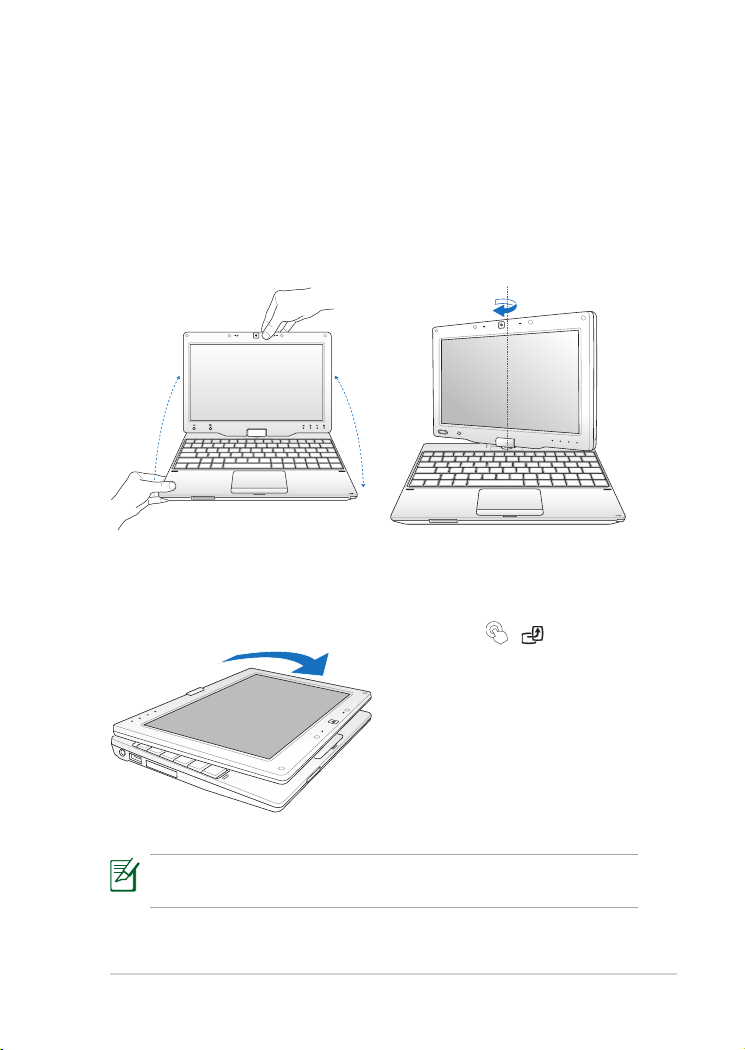
ASUS Eee PC
1-13
Tablet Bilgisayar Modu
Aşağıdakiler tablet bilgisayar fonksiyonunun kullanıldığı çizimlerdir.
1. Eee PC'nizin kenarından sıkıca
tutun ve daha sonra aşağıdaki
şekilde gösterildiği gibi ekran
panelini 90°'lik bir açıya açın.
3. Ekran panelini kapatın.
2. Ekran panelini saat yönünde
dikey olarak 180° açıya
döndürün.
4. Masaüstü dönüşünün ön
izlemesini yapmak için Home
tuşunu ( / ) basılı tutun
ve daha sonra masaüstü
dönüşünü sonlandırmak için
tuşu serbest bırakın.
Bazı uygulamalar 90° ve 270°'lik masaüstü dönüş açısı altında uygun
şekilde çalışmayacaktır.
